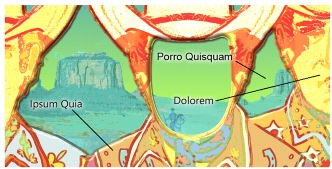
Collegamenti rapidi alle procedure di questa pagina:
• |
• |
• |
• |
La funzione Annotazione usa i nomi dei colori come etichette per i colori nelle immagini. Le etichette sono piccoli riquadri di testo collegati a linee che puntano a un colore sullo schermo o sull’immagine stampata. L’annotazione dei colori in un’immagine aiuta a tenere traccia dei colori usati e a limitare questi ultimi, in modo da controllare le dimensioni dell’immagine. Dopo aver creato le annotazioni, Ŕ possibile nasconderle, visualizzarle o eliminarle.
Per generare annotazioni utili, Ŕ necessario denominare i campioni di colore nel set di colori attivo. I nomi dei colori possono essere cambiati anche dopo essere stati aggiunti come annotazioni. Per ulteriori informazioni su come denominare i set di colori, vedere Per denominare o rinominare un colore.
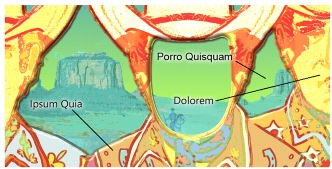
Uso di etichette o annotazioni per i singoli colori nell’immagine.
Le annotazioni vengono conservate in un livello separato sopra l’immagine e possono essere salvate in formato RIFF insieme all’immagine. Le annotazioni vengono incluse quando si registra uno script e vengono adeguatamente scalate quando si riproduce lo script a una risoluzione diversa.
Se un livello viene spostato, le annotazioni lo seguono. Se un livello con annotazioni viene spostato sopra un altro livello, l’annotazione visibile potrebbe appartenere in realtÓ al livello sottostante, anche se sembra etichettare quello in primo piano.
Quando si annota un colore che non corrisponde esattamente a un colore nel set di colori attivo (ad esempio, quando si annotano i tratti di pennello applicati con opacitÓ inferiore al 100%), Corel Painter approssima il colore, visualizza il nome del colore pi¨ simile e aggiunge un asterisco dopo il nome del colore per indicare l’approssimazione.
Quando si riempie di nuovo un’area con annotazioni, queste ultime vengono aggiornate per riflettere il nuovo colore. Per ulteriori informazioni, vedere Lavorare con i riempimenti.
| Per creare annotazioni |
1 |
Usare un set di colori che include nomi per i colori.
|
2 |
Selezionare Quadro |
3 |
Posizionare il puntatore sul colore da annotare e trascinare su un'area esterna ai
bordi del colore.
|
Viene visualizzato un nome di colore collegato a una linea che punta al colore annotato. |
4 |
Dopo aver finito di annotare tutti i colori desiderati, fare clic su Fine nella finestra
di dialogo Annotazione.
|
| Per eliminare un’annotazione |
1 |
Selezionare Quadro |
2 |
Fare clic sull'annotazione (nome colore) per selezionarla.
|
3 |
Premere Cancella (Mac OS) o Backspace (Windows).
|
| Per visualizzare o nascondere le annotazioni |
• |
Scegliere Quadro |
| Per cambiare il nome dei colori dopo aver annotato un'immagine |
1 |
Selezionare l’annotazione da rinominare.
|
2 |
Premere Cancella (Mac OS) o Backspace (Windows).
|
3 |
Nel pannello Set di colori, fare doppio clic sul campione del colore da rinominare.
|
4 |
Digitare un nuovo nome nella finestra di dialogo Specifica nome colore.
|
5 |
Selezionare Quadro |
6 |
Ricreare l’annotazione eliminata.
|
7 |
Ripetere la procedura per ogni annotazione da rinominare.
|
|
|
Copyright 2012 Corel Corporation. Tutti i diritti riservati.